Borra la memoria caché de su navegador
Evita que tu ordenador utilice formularios antiguos borrando la memoria caché de tu navegador
Cómo borrar la memoria caché de su navegador en Google Chrome
- Desde cualquier pestaña, haga clic en Más (los 3 puntos verticales a la derecha de su pantalla)
- Desplázate hacia abajo hasta Más herramientas y Borrar datos de navegación.
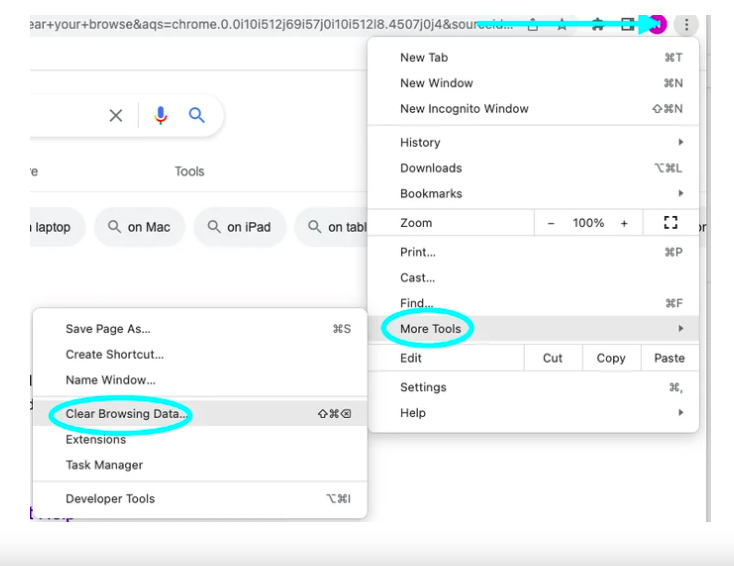
- En la parte superior, elige un intervalo de tiempo. Para borrar todos los datos, selecciona Todo el tiempo.
- Marca las casillas junto a «Imágenes y archivos almacenados en caché». En este punto, también puedes elegir eliminar el historial de navegación y las cookies.
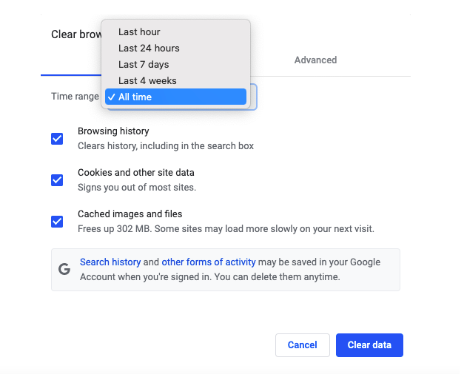
- Haz clic en Borrar datos
Cómo borrar la memoria caché del navegador en Safari
- Abre Safari y haga clic en el menú desplegable Safari. Haz clic en Preferencias.
- En la ventana emergente, ve a Avanzadas, a la derecha, y haz clic en la casilla Mostrar Desarrollar en la barra de menús.
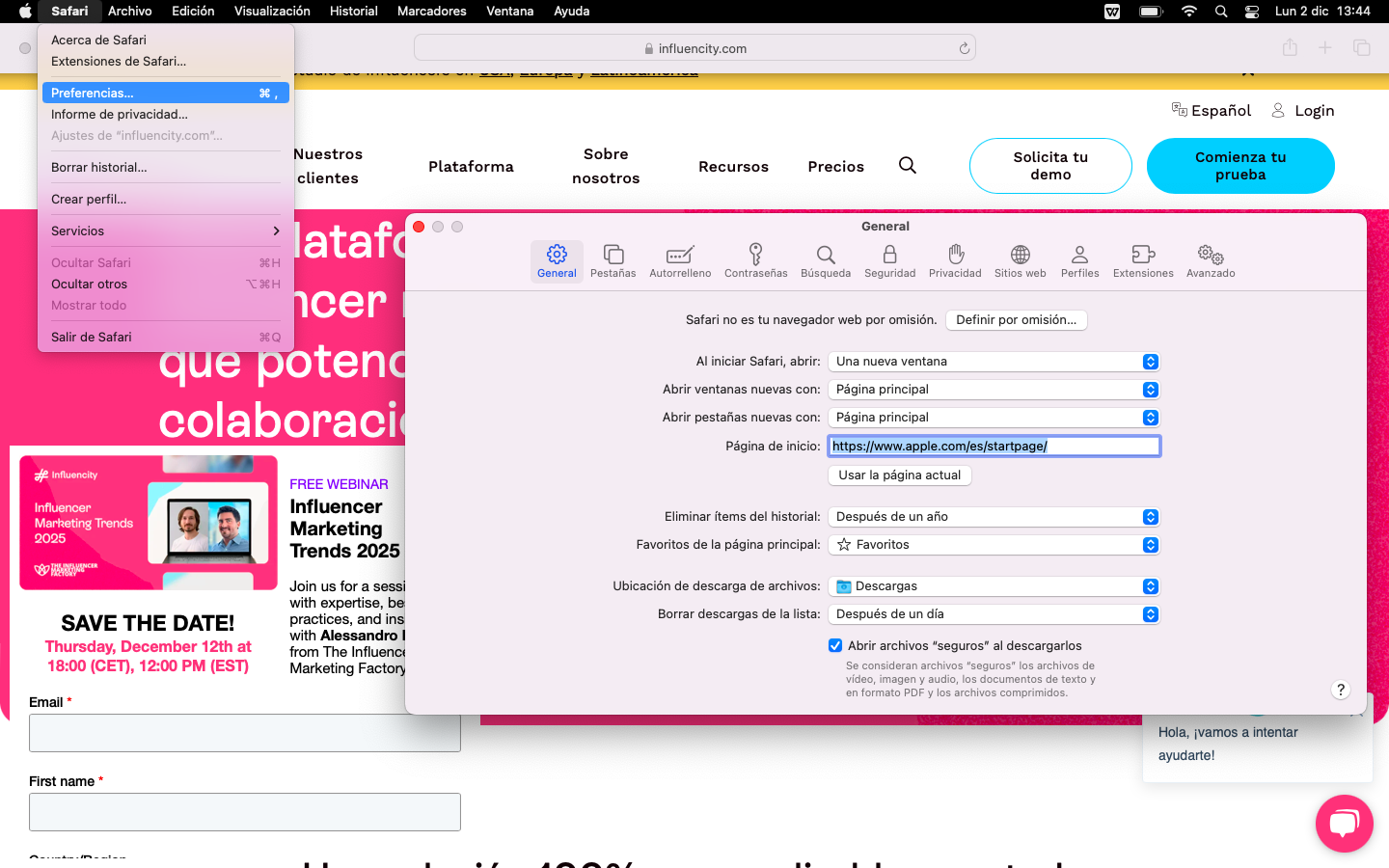
- Selecciona Desarrollar en el menú desplegable y desplázate hasta Vaciar cachés.
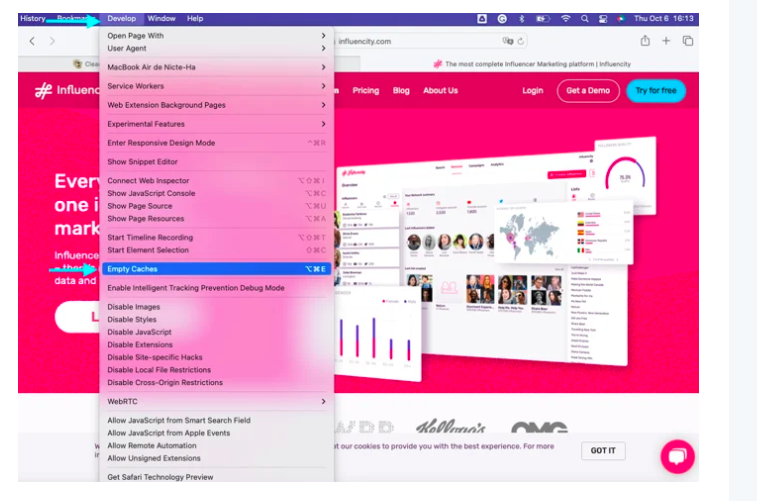
- Es posible que también desees borrar tu Historial. Para ello, haz clic en Historial y desplázate hasta Borrar historial.
Cómo borrar la caché de tu navegador en FireFox
- En la barra de menú de la parte superior de la pantalla, haz clic en Firefox y selecciona Preferencias.
- Selecciona el panel Privacidad y seguridad .
- Selecciona Contenido web en caché y haz clic en Borrar datos.

- Si deseas eliminar las Cookies y los Datos del Sitio, comprueba esto también.
- Para más información, haz clic aquí.